X
Questo articolo è stato scritto in collaborazione con il nostro team di editor e ricercatori esperti che ne hanno approvato accuratezza ed esaustività.
Il Content Management Team di wikiHow controlla con cura il lavoro dello staff di redattori per assicurarsi che ogni articolo incontri i nostri standard di qualità.
Questo articolo è stato visualizzato 9 494 volte
Questo articolo spiega come cambiare la lingua su Adobe Photoshop usando un Mac o un PC. Dovrai aggiornare la lingua nell'applicazione desktop di Creative Cloud e poi reinstallare Photoshop.
Passaggi
-
1Apri Adobe Creative Cloud sul computer. Lo troverai nella sezione "Tutti i programmi" del menu "Start" (Windows) o nella cartella "Applicazioni" (macOS) [1] .
- Dovrai disinstallare e poi reinstallare Photoshop dopo aver modificato la lingua.
-
2Clicca su ⁝. Questo pulsante con tre puntini si trova nell'angolo in alto a destra dell'applicazione.
-
3Clicca su Preferenze….
-
4Clicca sulla scheda Creative Cloud. Si trova in cima alla finestra.
-
5Clicca su App. Questa opzione si trova nell'angolo in alto a sinistra della finestra.
-
6Seleziona una lingua dal menu "Lingua di installazione predefinita". Verrà così modificata la lingua dell'applicazione di Creative Cloud.
-
7Disinstalla Photoshop. L'applicazione va reinstallata affinché la lingua possa essere aggiornata. È possibile eseguire la procedura all'interno del programma di Creative Cloud (che è già aperto). Ecco come [2] :
- Ritorna alla scheda "App" qualora non ti trovassi già al suo interno;
- Clicca sulla freccia rivolta verso il basso, accanto all'opzione "Photoshop" – può essere necessario scorrere verso il basso per trovarla;
- Clicca su "Disinstalla";
- Segui le istruzioni che appaiono sullo schermo per eliminare l'applicazione.
-
8Reinstalla Photoshop. Ecco come [3] :
- Torna alla sezione "App" del programma di Creative Cloud;
- Scorri verso il basso nella sezione "Tutte le applicazioni" fino a trovare Photoshop;
- Clicca su "Installa" accanto a "Photoshop";
- Segui le istruzioni che appaiono sullo schermo per reinstallare l'applicazione. Il programma verrà installato nella nuova lingua.
Pubblicità
Riferimenti
Informazioni su questo wikiHow
Pubblicità
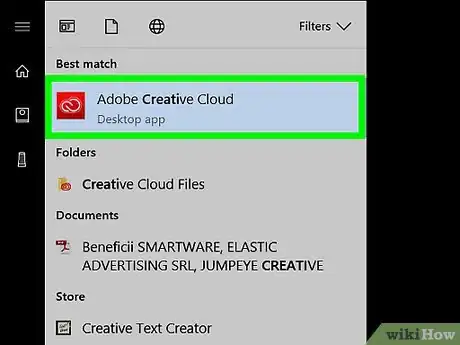
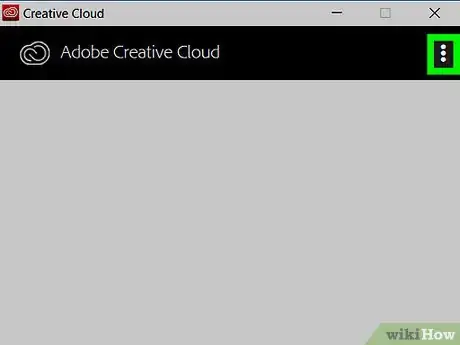
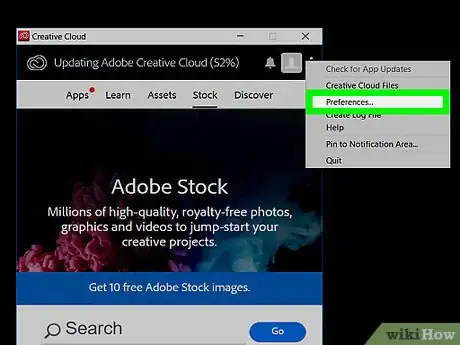
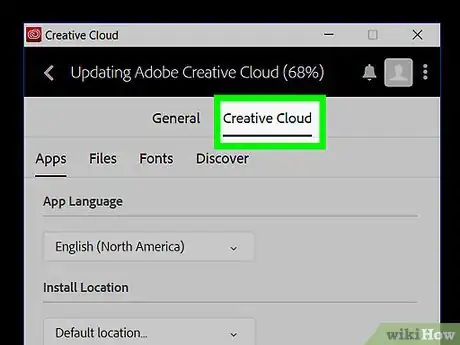
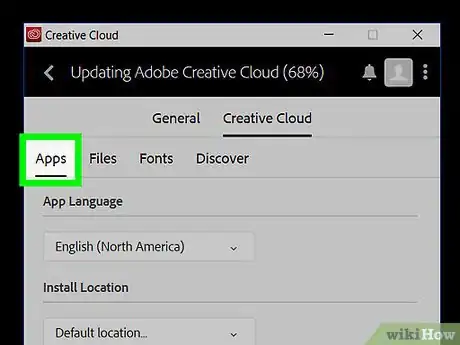
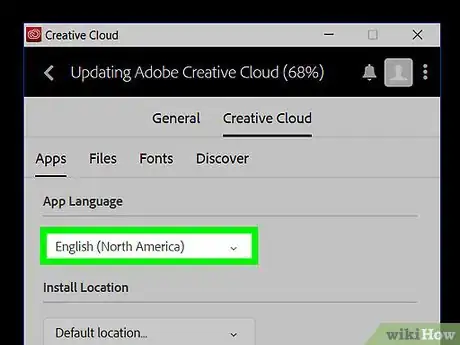
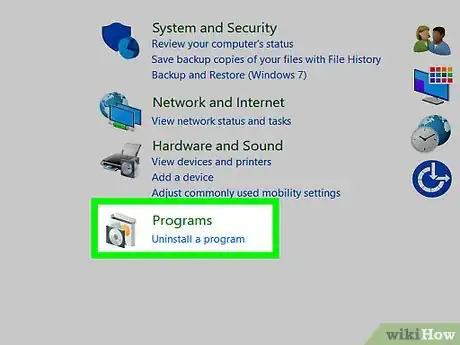
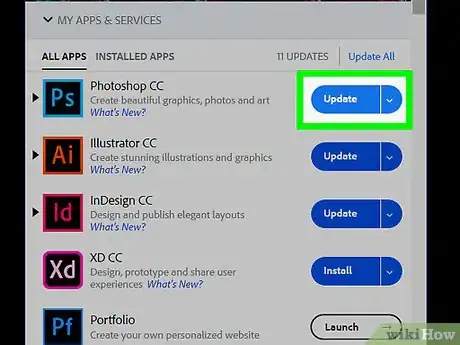



















Il Content Management Team di wikiHow controlla con cura il lavoro dello staff di redattori per assicurarsi che ogni articolo incontri i nostri standard di qualità. Questo articolo è stato visualizzato 9 494 volte